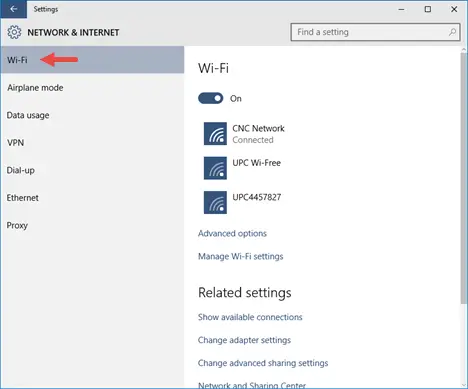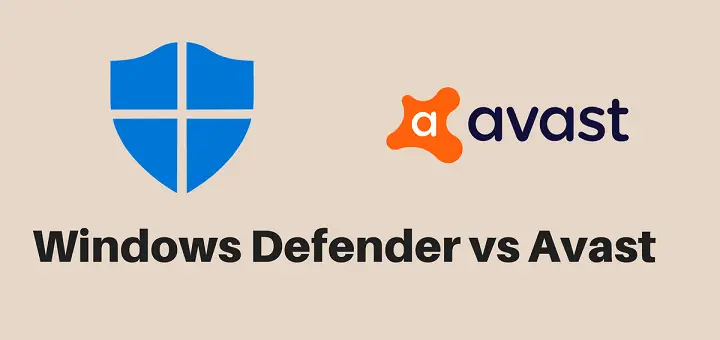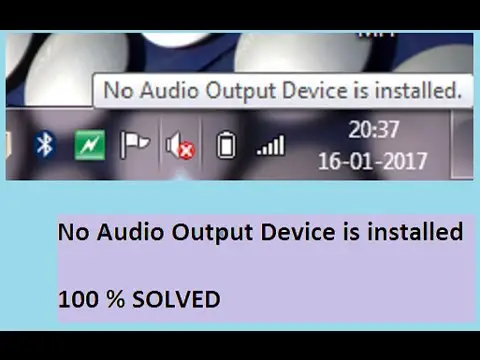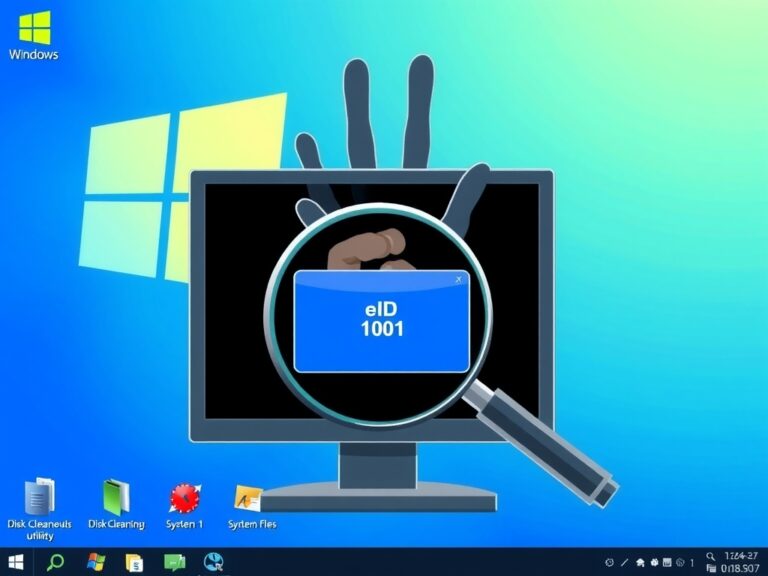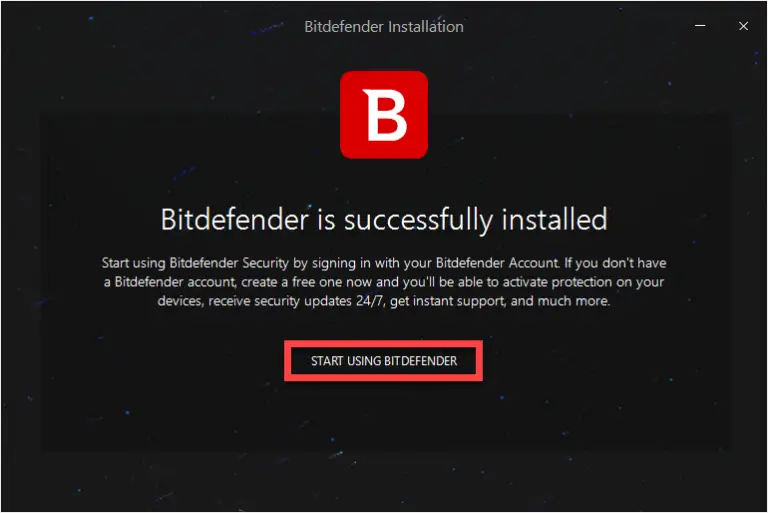修復:顯示器驅動程式停止回應並已恢復
當上網或玩遊戲,但迅速進入窗口顯示錯誤消息,提示“顯示器驅動程式停止回應並已恢復”?
Windows 10,Windows 8.1,Windows 8,Windows 7,Windows XP或Windows Vista操作系統的大多數用戶都報告了顯示/圖形/視頻問題。
可以輕鬆解決PC或筆記本電腦上的“顯示驅動程序停止響應並已恢復”的問題。這是有關此顯示驅動程序停止工作或響應錯誤的全面信息,適用於Nvidia,AMD,Intel和其他圖形卡。
“顯示器驅動程式停止回應並已恢復”是什麼意思?
出現此錯誤時,Windows嘗試恢復並重置圖形硬件。如果GPU無法在指定的時間(兩秒)內恢復和重置圖形硬件,則您的系統可能無響應,並顯示錯誤消息“顯示器驅動程式停止回應並已恢復” 。不要驚慌 你並不是唯一的一個。許多Windows用戶遇到此問題。
為什麼會這樣?
當超時檢測和恢復(TDR)發現圖形卡在指定的時間內沒有響應,然後重新啟動顯示驅動程序以防止需要重新啟動時,會出現此問題。以下原因可能會造成問題:
- 問題顯示驅動程序
- 正在進行的程序或特定應用程序過多
- GPU過熱(圖形處理單元)
- GPU超時問題
如何解決“顯示器驅動程式停止回應並已恢復”的錯誤?
因此,這是檢查顯示驅動程序並使此錯誤遠離系統的最佳方法。該方法適用於在Intel,Nvidia或AMD顯示/圖形卡上運行的Windows 10、8、7。
1.調整視覺效果以獲得更好的性能
同時運行打開的各種程序或電子郵件會耗盡存儲空間,並引起性能問題。旨在停止所有未使用的程序和窗口。
您還可以通過停止一些視覺效果來設置系統以獲得更好的性能。以下是設置所有視覺效果以獲得更好性能的方法:
- 通過選擇“開始”>“控制面板”,打開“性能信息和工具”。在搜索欄中,編寫“性能信息和工具”,然後在結果索引中,按“性能信息和工具”。
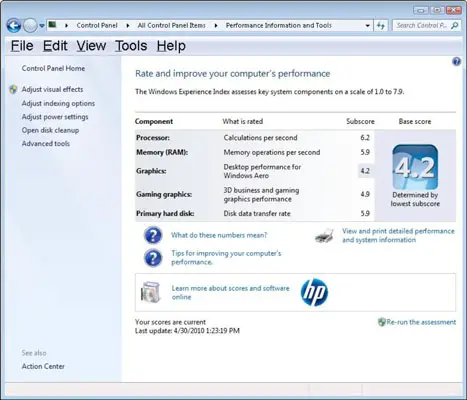
- 選擇“調整視覺效果”,如果系統提示您輸入管理員密碼或確認,請輸入密碼或提供確認。
- 選擇“視覺效果”>“調整以獲得最佳性能”>“確定”。
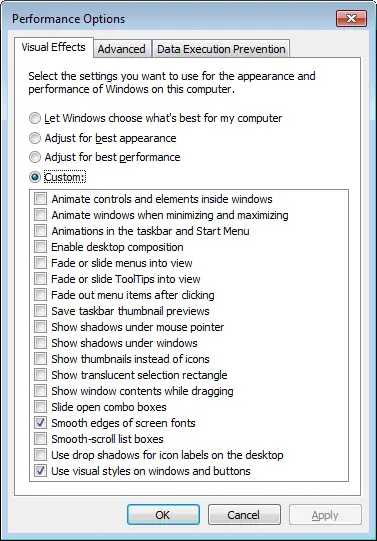 注意:對於不太麻煩的選項,請選擇“讓Windows選擇最適合我的系統的選項”。
注意:對於不太麻煩的選項,請選擇“讓Windows選擇最適合我的系統的選項”。
2.盡可能關閉正在運行的程序
同時打開的許多程序,瀏覽器窗口或遊戲應用程序可能會耗盡存儲空間並引發性能問題。停止不使用的程序和窗口。
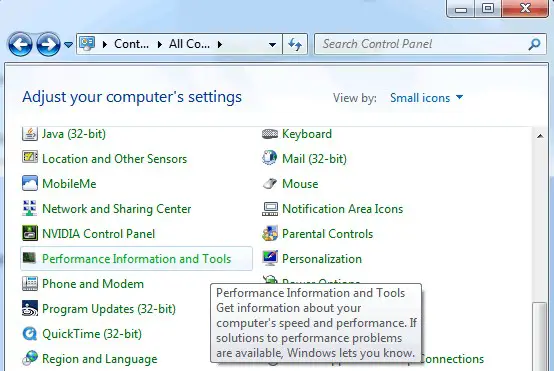
3.增加GPU處理時間
您可以通過調節超時檢測和恢復註冊表值來增加GPU處理時間。但是,您應該專心做,因為任何錯誤都會引發衝突,最好在進行任何更改之前備份註冊表。這是操作方法:
1.停止所有基於Windows的程序。
2.單擊開始按鈕,然後在搜索欄中鍵入regedit。在結果中,雙擊regedit.exe。
步驟3.瀏覽至然後單擊“ HKEY_LOCAL_MACHINESYSTEMCurrentControlSetControlGraphicsDrivers”。
步驟4.在“編輯”菜單列表中單擊“新建”。從下拉菜單中,為64位Windows的註冊表值選擇QWORD(64位)值。對於32位Windows,請選擇DWORD(32位)值。然後輸入TdrDelay作為名稱,然後按Enter。雙擊TdrDelay,為Value數據添加8,然後按OK。
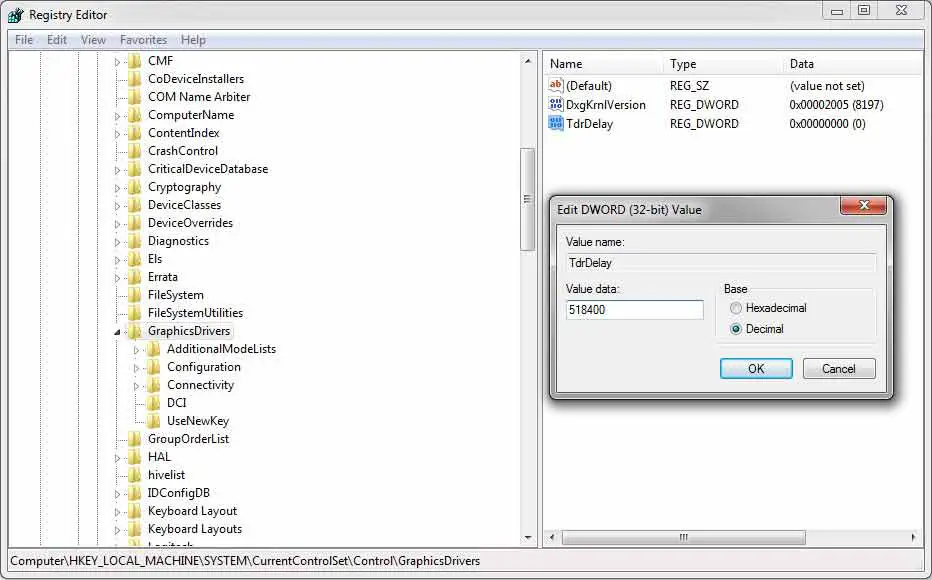
畢竟,這些操作都已完成,請重新啟動計算機。
4. 清潔GPU散熱器
GPU過熱可能會導致此問題。如果散熱器的灰塵過多,GPU容易過熱。因此,清潔GPU散熱器,看看問題是否得以解決。

5.卸載並重新安裝圖形驅動程序
1.右鍵單擊Windows“開始”菜單,然後選擇“運行”。
步驟2. 在 運行 對話框中輸入 devmgmt.msc,然後按 Enter 啟動 設備管理器。

步驟3. 在“設備管理器”中找到“ 顯示適配器”並將其展開。
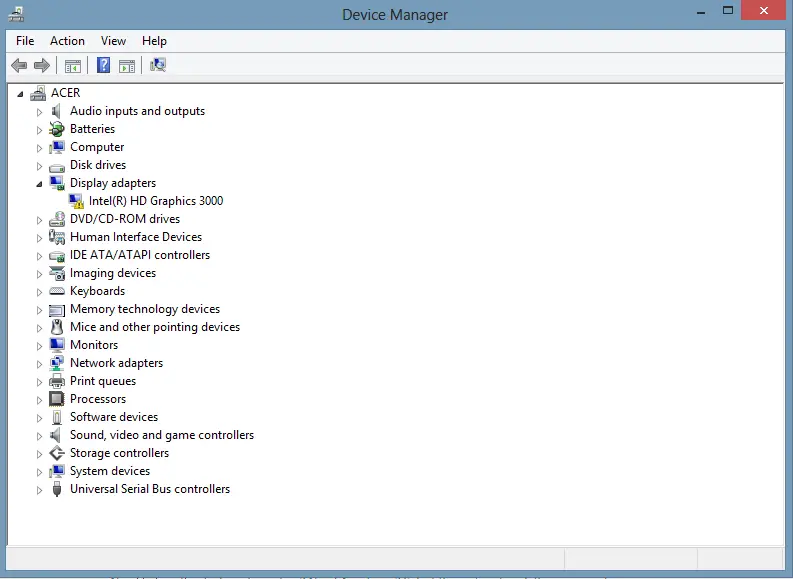
步驟4.右鍵單擊圖形驅動程序,然後單擊“ 卸載”以卸載驅動程序。如果您的系統中有多個圖形驅動程序,請一一卸載它們。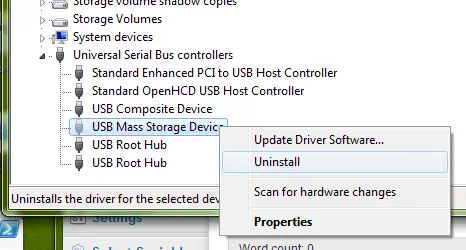
步驟5.重新啟動計算機。成功啟動計算機後,Windows將自動重新安裝相同版本的圖形驅動程序。
6.更新您的圖形驅動程序
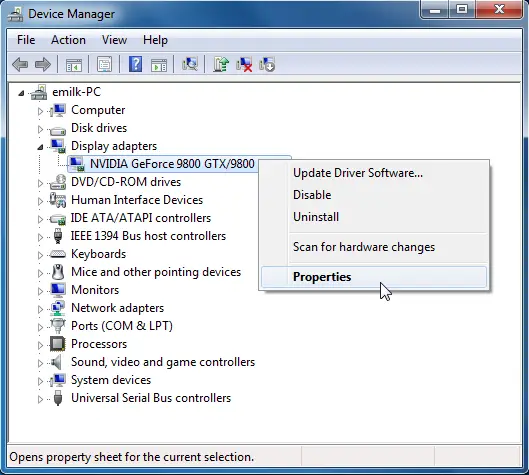
如果您的計算機上有可用的較新版本的圖形驅動程序,則可以下載並安裝它們,這可能會修復“顯示驅動程序停止響應並已恢復”錯誤。
要檢查是否有較新版本的計算機圖形驅動程序可用,您可以按照以下步驟操作。
步驟1.前往GPU製造商的官方網站。如果您不知道GPU的類型,則可以按照解決方案3中的步驟進行查找。
步驟2.搜索是否有較新版本的計算機圖形驅動程序。
步驟3.如果有可用的版本,請下載並將其安裝在計算機上。這應該可以解決您的問題。
如果您發現這對您來說有點麻煩,或者您沒有時間耐心地自己更新驅動程序,則還可以藉助第三方軟件來自動更新驅動程序,這非常方便。一定要選擇一個可靠的。
7.將硬件設置為默認設置
如果您使顯示驅動程序在CPU,內存或GPU超頻後停止響應問題,則可以嘗試以其默認設置運行所有硬件組件,以查看是否有幫助。
結論
因此,這些是解決“顯示器驅動程式停止回應並已恢復”錯誤的方法。我希望這篇文章可以幫助您解決此問題。